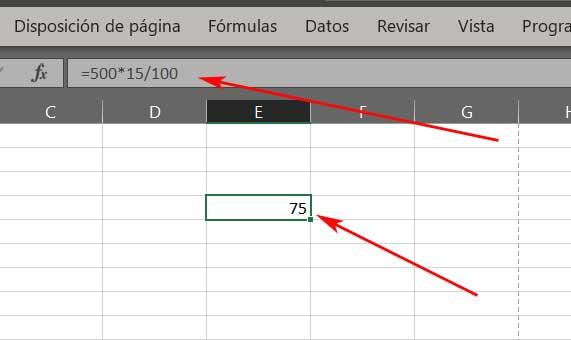O manualmente o attraverso una delle tante funzioni o formule che Microsoft Excel ci offre, abbiamo la possibilità di eseguire tutti i tipi di calcoli. Non a caso, si tratta di un'applicazione che si concentra proprio sul lavoro con i dati numerici e fa parte della suite Office. Ora vedremo come calcolare le percentuali.

Ciò significa che il programma che abbiamo citato è accompagnato da altri importanti come Word o PowerPoint. Si tratta di una soluzione che ci consente sia di effettuare conti di base a livello personale, sia di gestire la contabilità di un'intera azienda. In larga misura, tutto dipenderà dal conoscenza ed esperienza che abbiamo con Excel. Successivamente, parleremo di due modi per farlo calcola qualcosa di elementare come una percentuale . Inutile dire che eseguiamo questo tipo di calcolo in tutti i tipi di progetti, sia grandi che piccoli.
In molte occasioni possiamo calcola questa percentuale in modo semplice facendo una regola del tre nelle nostre teste. Ma se i valori con cui dobbiamo confrontarci sono alti o alquanto complessi, le cose si complicano. Inoltre, questo tipo di operazione può far parte di un progetto di foglio di calcolo più importante, per il quale il programma può aiutarci.
Calcola la percentuale in Excel con un formato cella
Prima di tutto, eseguiremo questo calcolo con l'aiuto del programma di calcolo di Microsoft. Per fare questo, nel foglio stesso inseriremo entrambi i dati , ovvero il valore con cui andremo ad operare e la percentuale che vogliamo ottenere. Ad esempio, qui scopriremo quanto è il 15% di 500. Pertanto, in una casella inseriamo il secondo valore in modo convenzionale. Ma quando digitiamo la percentuale in un'altra cella, dobbiamo assicurarci di farlo selezionare il tipo di dati percentuale in Inizio/Numero/Percentuale.
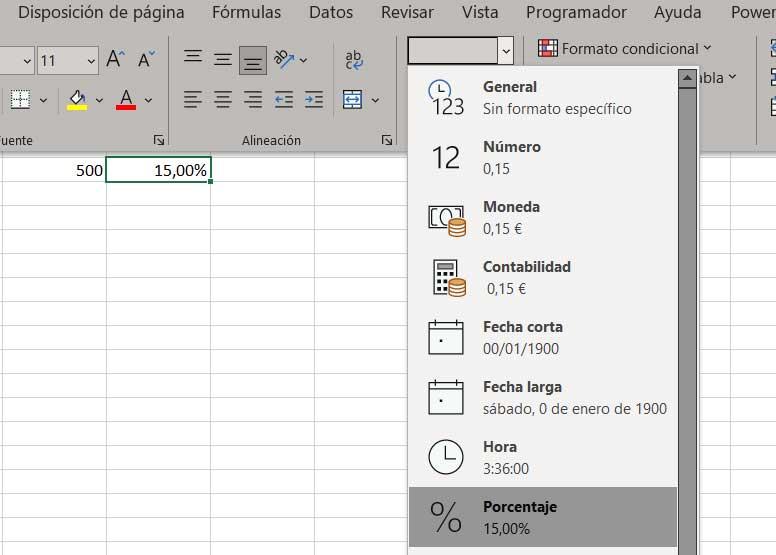
Successivamente, andiamo alla cella in cui vogliamo che il calcolo della percentuale si rifletta come tale. Allora dovremo farlo moltiplica le due caselle in cui collochiamo i valori precedenti. Per darci un'idea di quello che vi stiamo dicendo, nel caso che qui ci riguarda, questo sarebbe il formato:
=C3*D3
In quel momento, l'ultima cella in cui ci siamo posizionati mostrerà la percentuale desiderata, ovvero in questo caso il 15% di 500. Ovviamente questo è qualcosa che possiamo realizzare con tutti i valori di cui abbiamo bisogno o che richiediamo, per cui Excel lo rende abbastanza facile.
Eseguire il calcolo manualmente
Ma questa stessa operazione per calcolare la percentuale di qualsiasi valore è qualcosa che possiamo eseguire anche a mano da questo stesso programma. Partiamo dalla base che vogliamo eseguire lo stesso calcolo percentuale come nel caso precedente. Ciò significa che con la formula che andremo a mostrarvi di seguito calcoleremo direttamente il 15% corrispondente al valore 500. Ebbene, ancora una volta ci poniamo nella cella dove vogliamo ottenere il risultato. Qui non avremo bisogno di inserire i valori iniziali da nessun'altra parte:
=500*15/100
Ciò significa che, per calcolare una certa percentuale di qualsiasi altro valore, dobbiamo solo modificare i numeri 500 e 15 dell'esempio mostrato.